Integrace ochrany před mobilními hrozbami Pradeo s Intune
Provedením následujících kroků integrujte řešení Pradeo Mobile Threat Defense s Intune.
Poznámka
Tento dodavatel ochrany před mobilními hrozbami se pro nezaregistrovaná zařízení nepodporuje.
Než začnete
Poznámka
Následující kroky je potřeba provést v konzole Pradeo Security.
Proces integrace pradea s Intune vyžaduje následující oprávnění k předplatným a účtům:
- předplatné Microsoft Intune Plan 1
- Microsoft Entra přihlašovací údaje pro udělení následujících oprávnění:
- Přihlášení a čtení profilu uživatele
- Přístup k adresáři jako přihlášený uživatel
- Čtení dat z adresáře
- Odeslání informací o zařízení do Intune
- Správa přihlašovací údaje pro přístup ke konzole Pradeo Security.
Autorizace aplikace Pradeo
Proces autorizace aplikace Pradeo následuje:
- Povolte službě Pradeo předávat informace související se stavem zařízení zpět do Intune.
- Pradeo se synchronizuje s členstvím ve skupině registrací Microsoft Entra a naplní databázi svého zařízení.
- Povolte konzolu pro správu Pradeo používat jednotné přihlašování (SSO) Microsoft Entra.
- Povolte aplikaci Pradeo přihlášení pomocí jednotného přihlašování Microsoft Entra.
Nastavení integrace Pradeo
Přejděte do konzoly Pradeo Security a přihlaste se pomocí svých přihlašovacích údajů.
V nabídce zvolte Správa – Enterprise Mobility Management .
Zvolte logo Intune.
V okně EMM (Enterprise Mobility Management) – Intune zvolte v části Krok 1 tlačítko Pradeo Connector.
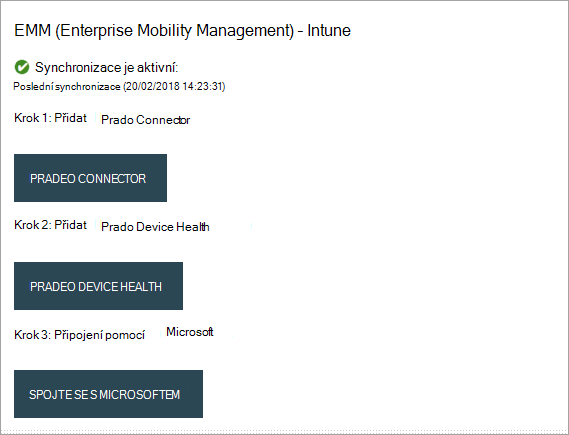
V okně Microsoft Intune připojení zadejte Intune přihlašovací údaje.
Webová stránka Pradeo se znovu otevře. V části Krok 2 zvolte tlačítko Stav zařízení Pradeo .
V okně konektoru Pradeo-Intune vyberte Přijmout.
V okně Konektor rozhraní API zařízení Pradeo vyberte Přijmout.
Webová stránka Pradeo se znovu otevře. V části Krok 3 zvolte tlačítko Připojit k Microsoftu .
V okně Microsoft Intune ověřování zadejte přihlašovací údaje Intune.
Když se zobrazí zpráva Úspěšná integrace , integrace je dokončená.